Windows Napaka nalaganje operacijskega sistema - vzroki in metode

- 2896
- 263
- Mrs. Patrick Kris
Napaka "Napaka nalaganje operacijskega sistema" je mogoče pričakovati pri namestitvi sistema Windows XP in ponovnem zagonu. Medtem ko se računalnik zažene, je bios in CMO preverjal opremo in OS. Če nekaj ni v redu, BIOS in CMO ne bodo zagnali operacijskega sistema. Ko se pojavi takšna napaka, ne morete priti do namizja Windows. Drugi OS, na primer Windows Vista ali Windows 7, ne bodo prikazali tega sporočila. Če je vaša težava, da je brez tega sporočila nemogoče prenesti Windows Vista ali Windows 7, poskusite obnoviti prenos z namestitvenega diska Windows.

Popravek napake "Napaka nalaganje operacijskega sistema".
Kaj pomeni ta napaka
Sporočilo o napaki: "Napaka nalaganja operacijskega sistema" s črnim zaslonom (prevedeno "nalaganje OS") je moteča težava, ki jo uporabniki pogosto doživljajo, ko poskušajo prenesti svoj računalnik z Windows. Začetna težava se običajno pojavi po novi namestitvi sistema Windows OS, nenadnem izpadu električne energije, odpovedi ali ponovnem zagonu. Kaj natančno naredi OS vašega računalnika ne nalaga pravilno? Kako lahko rešite težavo "Napaka nalaganje operacijskega sistema"? Kadar koli se Windows (7 in več) vklopi in začne, njegovi bios in CMO začnejo delovati pri nastavitvi OS, preverite trde diske in nato naložite OS. Med postopkom, če je na trdem disku kakšna težava, se operacijski sistem ne zažene in ne morete odpreti namizja. To pomeni, da ima vaš OS naslednje težave, ki motijo pravilno nalaganje OS:
- Oddelek Winchester je poškodovan zaradi nenadnega odklopa moči, okužbe z virusom ali snemanja.
- Datoteke in mape OS so poškodovane.
- BIOS ne podpira trdega diska.
- Z računalnikom je povezanih več trdih diskov, zato glavnega trdega diska, ki vsebuje OS in sistemske aplikacije.
- HDD je postal fizično poškodovan.
Razlogi za težavo
BIOS naloži prvi sektor iz Wincher (Master Boot Record, preveri podpis 55 AA in prenos nadzora v glavni zapis glavnega zagona. Glavni zapis nalaganja pregleda del odsekov za prisotnost aktivnega odseka, nato naloži 1. sektor iz aktivnega odseka, preveri podpis 55 AA in prenaša nadzor nad nakladalnim sektorjem. Nalaganje sektorja naloži 15 dodatnih sektorjev od začetka diska (zapis za zagon glasnosti) in prenos nadzora do prvega dodatnega sektorja VBR v sistemu Windows XP in ostalo. Zapis za zagon glasnosti prenese datoteko bootmgr iz korenskega kataloga razdelka za nalaganje v pomnilniku in nanj nadzoruje prenose.
Bootmgr naloži podružnico Boot \ bcd Registry in prikaže meni za prenos. To pomeni, da lahko Bootmgr zažene test pomnilnika in nastavi obremenitev v varnem načinu za uporabniško zahtevo. Toda ponavadi naloži winload.exe, ko se računalnik normalno naloži (hladen začetek) ali Winresume.exe (ko računalnik pride iz načina spanja). Winload.Exe odpre podružnico sistemskega registra, prejme seznam voznikov, naloži ntoskrnl.exe, prenaša gonilnike (datoteke *.SYS) in prenose NTOSKRNL Office.Exe. Winresum.Exe prenese smetišče iz Hiberfila.Sys in prenosi nadzora do njega. BIOS naloži prvi sektor iz Wincher (Master Boot Record, preveri podpis 55 AA in prenos nadzora v glavni zapis glavnega zagona.
Glavni zapis nalaganja (v sistemu Windows 8) pregleda del odsekov za prisotnost aktivnih odsekov. Obstaja en aktivni razdelek, zato glavni zapis za zagon poskuša prenesti 1. sektor iz aktivnega razdelka, vendar je sektor zunaj sektorja naprav ali ne vsebuje 55 podpisov AA. Tako MBR izda sporočilo o napaki "Nalaganje operacijskega sistema" in ustavi avto.
Kako popraviti okvaro s kodo "Napaka nalaganje operacijskega sistema"
Če odpravite težavo "Napaka nalaganja operacijskega sistema", je verjetno, da lahko izgubite pomembne podatke iz odsekov računalnika. Če nimate varnostne kopije svojih podatkov, je profesionalna programska oprema za obnovitev podatkov edini način za vrnitev izgubljenih datotek in map. Eden od široko uporabljenih programov je zvezdniški profesionalec za obnovitev podatkov za Windows. To je varen in zanesljiv način za vrnitev vseh vrst datotek in map, naj bo to Word, PowerPoints, PDF, Excel, Fotografije, zvok ali video. Programska oprema je najboljša rešitev za obnovo izgubljenih podatkov v sistemu Windows. To orodje podpira obnovitev od odsekov maščob, NTFS in EXFAT. Obstaja veliko metod, s katerimi lahko odpravite težavo "Napaka nalaganja operacijskega sistema". Priporočljivo je, da izberete pravo stvar v skladu z zahtevano situacijo.
- Če obstaja težava s trdim diskom, lahko izvedete Windows CHKDSK. To orodje Windows pregleda in popravi poškodovani sektor na trdem disku.
- Drug način je, da obnovite informacije glavnega prenosa (MBR) računalnika, da popravite neprimerne odseke trdega diska in nastavitev.
- Sgda bios on materincoй plate. shosbnыm reшeniem.
Podrobneje upoštevajte te in druge učinkovite metode.
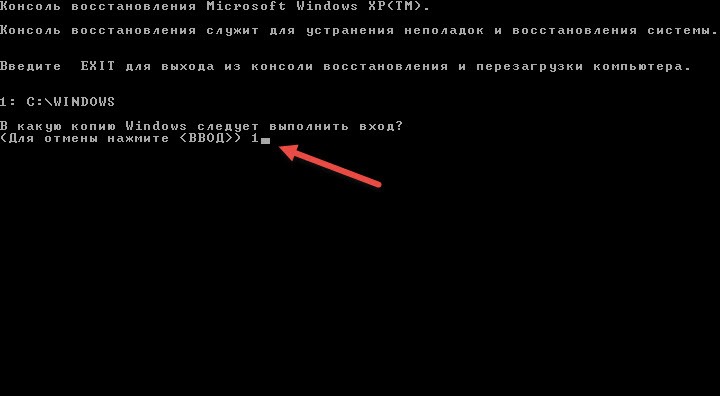
Skeniranje in popravek z uporabo Windows chkdsk
Pomembno je, da najprej poskusite določiti vzrok vaše težave in ga nato ustrezno ukrepati. Če želite izključiti težavo s trdim diskom, najprej izvedite Windows chkdsk. To je orodje za Windows, ki je vgrajeno za oceno splošnega stanja trdega diska. Windows CHKDSK pregleda in popravi poškodovane sektorje in napake, če obstajajo. Koraki za izvajanje Windows CHKDSK:
- Kliknite z desnim diskom gumba miške, da preverite napake.
- Izberite "Lastnosti"
- Kliknite na "Orodja"
- V razdelku »Napaka« kliknite »Preveri«.
- Prikaže se pogovorno okno s parametri preverjanja diska, registracije in skeniranja za poškodovane sektorje.
- Kliknite "Začni".
Pregled bo popravil in pokazal, ali je na trdem disku fizična škoda.
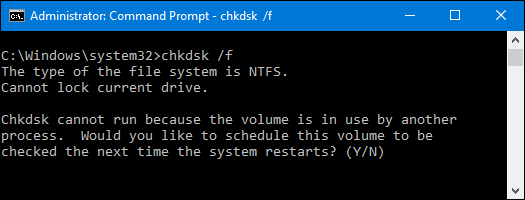
Posodobite sistemski bios na najnovejšo različico
Bodite še posebej previdni pri posodabljanju različice BIOS. To je posledica dejstva, da je med postopkom zaradi nenadne izgube električne energije lahko poškodovan BIOS mikro -pram. Zato ne boste mogli zagnati in pridobiti dostopa do svojih podatkov. Tako vedno upoštevajte priporočila za rezervno kopiranje vseh pomembnih datotek pred posodobitvijo BIOS -a, da se lahko obrnete. Če želite posodobiti BIOS računalnika, sledite naslednjim korakom:
- Poiščite blagovno znamko in model matične plošče. Preverite to v priročniku uporabnika matične plošče.
- Določite trenutno različico BIOS - Za to odprite aplikacijo za sistemske informacije. V iskalno polje vnesite "sistemske informacije" in izberite "Konsolidirane sisteme". Različica BIOS bo prikazana tukaj.
- Prenesite najnovejšo posodobitev BIOS - Obiščite spletno mesto matične plošče ali proizvajalca prenosnikov. Poiščite model s seznama razpoložljivih prenosov Pojdite na posodobitev BIOS.
- Po nalaganju zaženite posodobitev BIOS.
Ponovno naloži računalnik po posodobitvi BIOS.
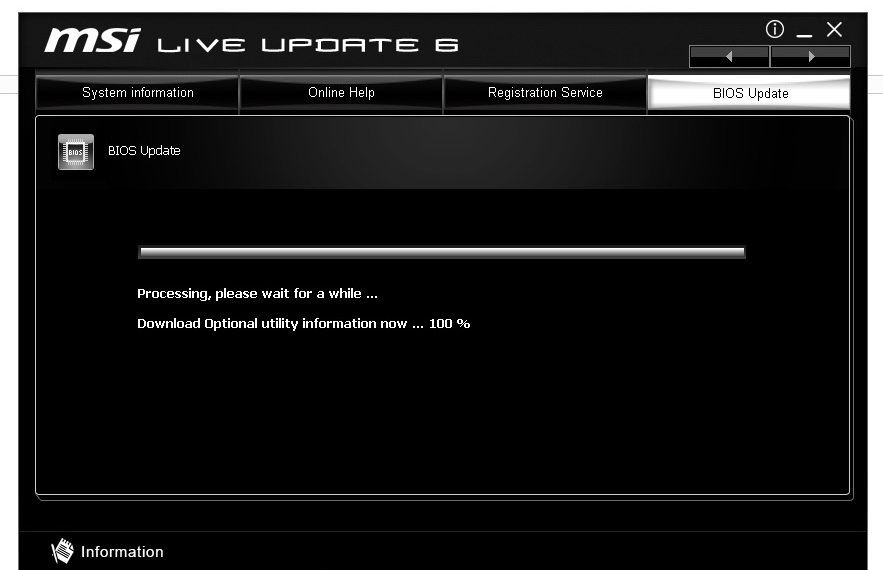
Obnovitev informacij MBR Trdi disk
Vsaka okna ima svoj način za obnovo informacij MBR. Oglejte si navodila za vašo različico sistema Windows na internetu in vrnite informacije o MBR, da rešite težavo "Nalaganje nalaganja operacijskega sistema". Povpraševanje: Namestitev CD/DVD Windows.
- Ponovno naložite računalnik in naložite z CD -jev za namestitev sistema Windows.
- V sporočilu "Pritisnite katero koli tipko za prenos z CD -ja ali DVD -ja" Pritisnite kateri koli gumb.
- Kliknite "Obnovite računalnik".
- Izberite "Odprava težav".
- Izberite ukazno vrstico.
Ko se ukazna vrstica naloži, vnesite naslednje štiri ukaze in po vsakem kliknite Enter. Počakajte na konec vsake operacije:
- BooTrac/fixmbr
- BootRed/fixboot
- Zagon/scanos
- Zagon/obnovi
Ponovno naloži računalnik.
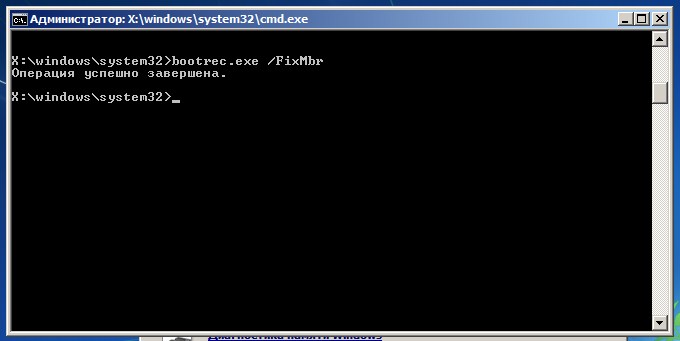
Znova namestite operacijski sistem Windows
Ko so programske datoteke in mape v operacijskem sistemu Windows poškodovane, računalnik prikaže sporočilo "Napaka nalaganje operacijskega sistema". Če torej zgornje metode ne rešijo težave in trdi disk deluje tudi pravilno, je zadnja možnost ponovno namestitev Windows OS. Ponovna namestitev Windows vam vrne hitro delujoči računalnik.
Drugi vzroki napak in načinov za odpravo
Takšna napaka pri prenosu računalnika se pojavi za lastnike osebnih računalnikov, ko računalnik napačno naloži svoj OS zaradi nekaterih težav s trdim diskom, poškodovanimi datotekami/mapami OS, napačnih informacij o MBR (glavno nalaganje) trdega diska in nalaganja) veliko več. Ta računalniška napaka nalaganja OS se pogosto pojavlja s črnim zaslonom v naslednjih okoliščinah:
- Po namestitvi ali ponovni namestitvi OS.
- Ponovno nalaganje računalnika po nenadnem odklopu moči, napetosti ali okvare računalnika.
- Ko računalnik resno poškoduje ali napade virusi in t. D.
- Kadar HDD ni pravilno razdeljen.
Kot smo že omenili, te napake pri nalaganju računalnika povzročajo težave z OS, ko se nalaga napačno, kot običajno. Tu je še nekaj možnih razlogov, zakaj se takšne napake pojavijo v vašem računalniku:
- Frips trdega diska. Ne glede na to, katere različice sistema Windows uporabljate v računalniku, lahko takšne napake pri prenosu računalnika pogosto povzročijo vdelana programska oprema. Zakaj? Ko ljudje poskušajo prenesti želeni računalnik, mora računalnik pogosto brati informacije o OS, shranjenem v računalniku, in na koncu izvesti gladko konfiguracijo računalnika. Kljub temu, da trdi disk na kakršen koli način poškoduje ali razdelke, ki vsebujejo številne pomembne podatke operacijskega sistema, napolnjene s poškodovanimi sektorji ali fizično poškodovani, računalnik pogosto ne bo mogel prepoznati potrebnih informacij OS in jih prisiliti Naložite neuspešno.
- Informacije o MBR trdega diska računalnika so napačne. Običajno nalaganje nakladalnega računalnika lahko tudi negativno vpliva ali ustavi napačne informacije o MBR trdega diska, kar lahko pogosto privede do dejstva, da bo računalnik našel in prebral potrebne podatke iz dejanskih odsekov trdih disk v nekaj sekundah. Takoj, ko bodo informacije o MBR na trdem disku napačne, se poveča tudi verjetnost napake obremenitve na obremenitev računalnika.
- OS je napačen. Z izjemo nekaterih težav s HDD, ki lahko negativno vplivajo pojav problema.
- Napačno nameščen hdd, če se na enem računalniku uporablja več trdih diskov. Vedno je treba navesti glavni HDD (ki se uporablja za shranjevanje pomembnega operacijskega sistema, aplikacij ali t.D.) s seznama drugih dodatnih diskov, tako da lahko računalnik samodejno prepozna disk z operacijskim sistemom in naloži računalniški operacijski sistem.
- HDD je napačno ločen. Nepravilno označen trdi disk bo vplival tudi na nalaganje računalniškega operacijskega sistema z vsakodnevno uporabo.
Dodatna priporočila
Ne glede na to, kaj naredi vaš računalnik zaradi napake nalaganja operacijskega sistema, obstaja več načinov, kako lahko takšne napake enostavno odpravite:
- Preverite, ali je trdi disk dobro prepoznan.
Ne glede na to, ali napake računalnika povzročijo nalaganje operacijskega sistema z napačnim delovanjem trdega diska ali ne, preverite stanje trdega diska zdaj. Poskusite dostopati do datotek v notranjosti in preverite, ali imate kakšno napako, da ne formatirajo diskovne ali povezane napake na disku, ki lahko ustavijo nadaljnjo uporabo podatkov. Nato odprite "Nadzor na disku" in preverite, ali je tam običajno prikazan. Datotečnega sistema vašega notranjega trdega diska ne smete pretvoriti v surovo. Nato začnite skeniranje CHKDSK na tem trdem disku in preverite, ali je preveč poškodovanih sektorjev ali druge fizične škode. Če po vseh teh pregledih ne boste dobili nič nenavadnega, bi moral biti vaš trdi disk v dobrem stanju. In nato izključite ta izdelek in še naprej preverjajte druge načine.
- Obnovi podatke MBR na trdi disk računalnika.
Če so informacije MBR na trdem disku vašega računalnika prikazane napačno. Zato, ne glede na to, kaj ste storili prej, ga takoj ustavite in poiščite prave korake za obnovo informacij MBR diska. Dandanes, ker v različnih različicah operacijskega sistema ljudje ljudem omogočajo, da obnovijo informacije MBR na trdem disku, je bolje, da najprej preverite trenutno različico sistema Windows za svoj računalnik in nadaljujete z branjem ustreznih člankov/tem, da nadaljujete. Nato znova zaženite računalnik in preverite, ali se je napaka nalaganja operacijskega sistema spet pojavila.
- Obnovite nastavitve tovarniških računalnikov.
Če niste pustili pomembnih podatkov na togi disku računalnika ali drugih naprav za pomnilnike, vstavljene zdaj, lahko obnovite tudi računalnik v tovarniške nastavitve in preverite, ali ga lahko še naprej uporabljate funkcionalno, kot prej. Če pa tam resnično razstavite pomembne računalniške podatke, jih ne smete takoj obnoviti v tovarniške nastavitve. 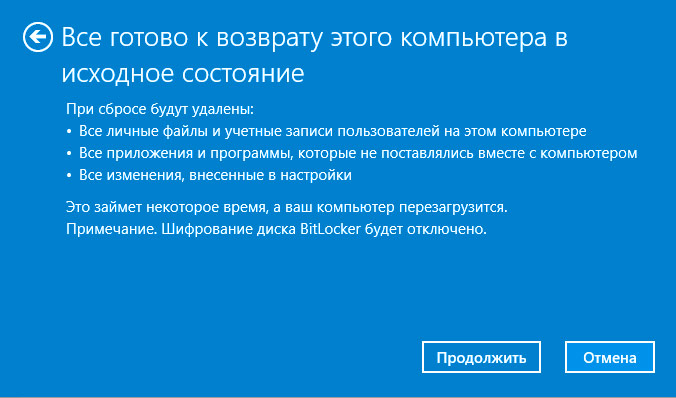
Naučite se izogibati drugim računalniškim težavam:
- Preden preverite disk, ponovno namestite operacijski sistem računalnika ali obnovite tovarniške nastavitve, naredite varnostno kopijo pomembnih podatkov na trdem disku.
HDD se pogosto uporablja za shranjevanje zelo pomembnih ali dragocenih datotek, pesmi, videoposnetkov in podobnih informacij. Pred preverjanjem katerega koli diska znova namestite računalniški operacijski sistem ali obnovite nastavitve tovarniških računalnikov, če vas prikrite podatke z diska nepričakovano izbrišejo, najprej kopirajte uporabne podatke na druge naprave za shranjevanje.
- Poskusite obnoviti računalniške podatke s programsko opremo za obnovo datotek na trdem disku.
Ne glede na to, ali ste na drugem mestu ustvarili varnostne kopije računalniških podatkov, lahko skenirate želeni HDD ali zunanji HDD in obnovite podatke diska z uporabo datotek za obnovo datotek po odstranitvi ali izgubi podatkov PC zaradi nepravilnega nalaganja OS, ponovne namestitve, ponovne namestitve, oblikovanje, oblikovanje /prepisovanje trdega diska in t.D. Za varnostno kopiranje datotek iz sistema Windows XP, Windows Vista in Windows 7 in Windows 8 lahko uporabite naslednjo metodo.
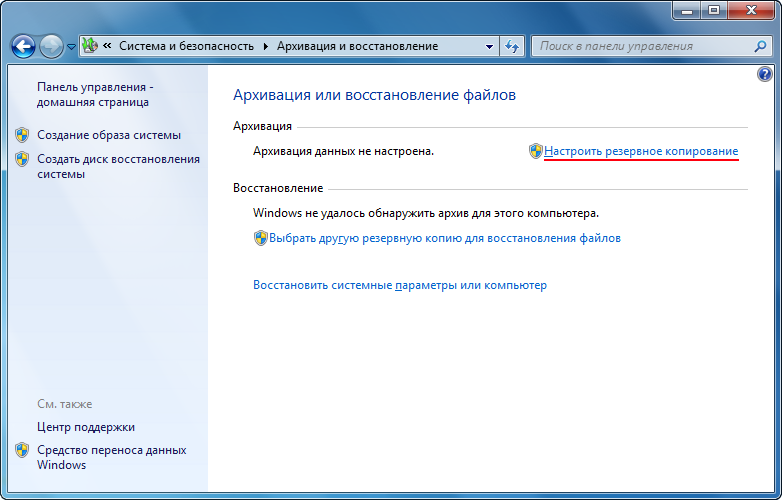
Najprej morate imeti DVD-disk za namestitev sistema Windows. Če ga nimate, lahko uradno sliko ISO prenesete s spletnega mesta Microsoft. Napisati ga morate na DVD -ju ali ustvariti zagonski pogon USB (vsaj 4 GB). Če želite to narediti, lahko uporabite orodje za prenos sistema Windows 7 USB/DVD Microsoft. Ko prejmete zagonski DVD ali USB, ga vstavite v računalnik in ga znova zaženite. Prikaže se sporočilo "Pritisnite katero koli tipko za prenos z CD -ja ali DVD". Če tega ne storite, boste morali kot zagonsko napravo izbrati DVD ali USB. Če želite to narediti, boste morali s proizvajalčevim logotipom računalnika pritisniti tipko na zaslonu. Odvisno je od proizvajalca: za HP je običajno ESC ali F9, za Dell morate klikniti F12 in T. D.
Po nalaganju z DVD ali USB boste videli sporočilo "Datoteke Windows UPS", po katerem se bo prikazal zaslon za prenos sistema Windows "Zagon Windows". Izberite postavitev tipkovnice in kliknite »Naprej«. Nato izberite "Obnovi računalnik". Naj sistem poišče namestitev Windows. Nato kliknite "Naprej". Če namestitve sistema Windows niso bile najdene (ali če uporabljate Windows XP), boste videli sporočilo o napaki "Izberite varnostno kopijo kopije sistemske slike". V obeh sistemih kliknite "Prekliči". Vsekakor boste padli na zaslon "Parametri obnove sistema". Od tu lahko poskusite uporabiti sistem za obnovo sistema ali zagon, da preverite, ali lahko popravite računalnik. Za varnostno kopiranje datotek izberite "ukazno stojalo".
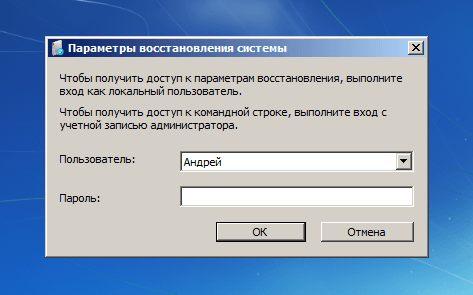
Vnesite "beležko" in kliknite Enter. Pritisnite datoteko. V polju "Vrsta datoteke" izberite vse datoteke ". Zdaj lahko obiščete "računalnik" (levo), da si ogledate svoje razdelke. Poiščite datoteke, ki jih želite narediti, kliknite jih z desnim gumbom miške in izberite "Kopiraj". Običajno so vaše datoteke v C: \ Dokumenti in nastavitve \ uporabniško ime v sistemu Windows XP in C: \ Uporabniki \ Uporabniško ime v Windows Vista ali Windows 7. Vstavite zunanji HDD ali USB pogon, pojdite na "računalnik" in jih vstavite tam. Upoštevajte, da ne boste videli nobenega dialoga o napredku. Pazite, da datoteke ne kliknete dvakrat, sicer se bo odprla v prenosniku. Če beležnica zamrzne, se lahko vrnete v ukazno vrstico, pokličete nalogomgr in s pomočjo dispečerja dokončate delo "Notebook" in ga nato zaženite znova. Ko končate, zaprite vsa okna in znova zaženite računalnik. Prosimo, upoštevajte: Če imate veliko datotek za varnostno kopijo, se bo to okno (Windows PE) pred -namestitev ponovnega zagnala vsakih 24 ur.
Popravek napake nalaganja z uporabo tretjega člana
Napaka nalaganja operacijskega sistema se pogosto pojavi, ko BIOS napačno določi trdi disk ali ne podpira zmogljivosti trdega diska, na katerem namestite Windows. Če želite rešiti to težavo, posodobite BIOS na plošči računalniškega sistema. Nato se prepričajte, da je HDD pravilno konfiguriran v nastavitvi CMOS in ga je mogoče zaznati. Nato poskusite spremeniti "način dostopa" na trdem disku na LBA. Naslednji korak bo odpravljanje težav z razdelki. Nepravilne nastavitve trdega diska in odsekov (vključno z napako tabel razdelkov, napako MBR in napačnim aktivnim razdelkom) bodo privedle tudi do napake nalaganja operacijskega sistema. Če želite dokončati in učinkovito popraviti napake nalaganja, lahko uporabite fiksno genialno. Ta programska oprema ima priročen vmesnik in zagotavlja, da je dovolj preprosta za vsakega uporabnika računalnika, ne glede na njegove spretnosti.
- Ustvarite CD nalaganja.
Uporabiti morate zagonski disk, ki vsebuje sistem, s katerim lahko prenesete. Zapišite nakladalni disk na naslednji način:
- V drug računalnik vstavite prazen CD, DVD ali USB-Flash pogon.
- Prenesite, namestite in zaženite popravki genija v tem računalniku.
- Kliknite gumb "Snemanje" v glavnem programskem vmesniku.
Čez nekaj časa bo ustvarjen CD nalaganja.
- Prenesite računalnik z CD -ja. Zdaj se obrnimo na računalnik s sistemskimi napakami.
- Vstavite CD za zagon.
- Pritisnite tipko Delete, F8 ali F2 za dostop do nastavitve BIOS.
- Pojdite na "Boot Device SELECT" in kliknite "Enter".
- Izberite CD kot prvo zagonsko napravo.
- Kliknite F10, da shranite spremembe. Vaš računalnik se bo samodejno znova zagnal in dobil dostop do sistema, zabeleženega na tem CD -ju.
- Popravek napake pri nalaganju operacijskega sistema. Po vstopu v sistem vnesete vmesnik Fix Genius v okolju Win PE. Izberite "Restaration of Windows"/"Resolucija Center"/"Neuspeh pred nalaganjem". Obstaja več pripomočkov za popravljanje. Poskusite "obnovitev MBR", kar je lahko glavni razlog za težavo "Napaka nalaganja operacijskega sistema".
- Prekiniti trdi disk. Če se napaka še vedno zgodi, boste morda morali pred namestitvijo novega sistema Windows uporabiti upravitelja particije na zavihku Disk Tools, da razbijete trdi disk.
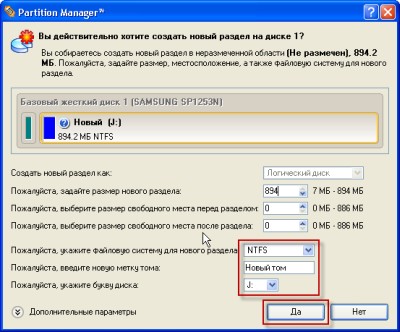
Zdaj vam ni treba več skrbeti, če se pri nalaganju operacijskega sistema soočate z napako na prenašanju računalnika, ko poskušate prenesti računalnik. Preizkusite zgoraj opisane metode, da odpravite računalniške napake, ki jih povzroča katera koli težava trdega diska ali poškodovanih datotek operacijskega sistema. Če v postopku popravljanja napake nalaganja operacijskega sistema izgubite sistemske podatke, je zvezdni strokovnjak za obnovitev podatkov za Windows zanesljiva rešitev za obnovo izgubljenih datotek in map.
- « Mape v oknih se ne odprejo - preproste rešitve za težavo
- Zvočna naprava Windows Error Audio ni bila vzpostavljena - vzroki in metode reševanja »

